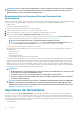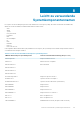Users Guide
Teilersetzungskonfiguration
Verwenden Sie die Funktion Part Replacement (Teilersetzung), um ein neues Teil automatisch auf die Firmwareversion oder die
Konfiguration des ausgetauschten Teils, oder beides, zu aktualisieren. Die Aktualisierung findet automatisch statt, wenn Sie das System
nach dem Ersetzen des Teils neu starten. Sie wird durch eine Lizenz aktiviert und kann sowohl im Remote-Zugriff unter Verwendung von
Lifecycle Controller-Remote-Dienste als auch durch den Lifecycle Controller deaktiviert werden.
ANMERKUNG: Die Teilersetzung unterstützt keine RAID-Vorgänge, beispielsweise das Zurücksetzen der Konfiguration,
die Neuerstellung von virtuellen Laufwerken, das Festlegen eines Controller-Schlüssels oder das Ändern des Controller-
Modus.
Anwenden von Firmware- und
Konfigurationsaktualisierungen auf ersetzte Teile
Achten Sie vor dem Konfigurieren ersetzter Teile darauf, dass die folgenden Voraussetzungen erfüllt werden:
• Klicken Sie auf die Option Systembestandsaufnahme beim Neustart erfassen, sodass Lifecycle Controller beim Systemstart
automatisch die Teilefirmware-Aktualisierung und Teilekonfigurationsaktualisierung aufruft.
ANMERKUNG: Wenn die Option Systembestandsaufnahme beim Neustart erfassen deaktiviert ist, veraltet der
Cache der Systembestandsinformationen eventuell, wenn neue Komponenten hinzugefügt werden, ohne dass
Lifecycle Controller nach dem Einschalten manuell aufgerufen wird. Im manuellen Modus müssen Sie nach einem
Teileaustausch beim Neustart <F10> drücken.
• Achten Sie darauf, dass die Option Deaktiviert unter Teilefirmwareaktualisierung und Teilekonfigurationsaktualisierung
aufgehoben wurde.
• Die vorhergehende Komponente und das neue Gerät müssen als das gleiche Teil identifiziert werden.
• Wenn der aktuelle Adapter auf dem System NPAR-fähig ist und durch einen neuen Adapter ersetzt wird, drücken Sie nach dem
Einschalten des Host-Servers die Taste <F2>, und wählen Sie System-Setup > Geräteeinstellungen, und stellen Sie sicher, dass
NPAR aktiviert ist. NPAR muss auf dem neuen Adapter bereits aktiviert sein, bevor Sie die Funktion Teileaustausch verwenden.
So wenden Sie Teilefirmware und Konfiguration auf ersetzte Teile an:
1. Starten Sie Lifecycle Controller. Nähere Informationen finden Sie unter Starten von Lifecycle Controller.
2. Klicken Sie im linken Fensterbereich auf Plattformwiederherstellung.
3. Klicken Sie im rechten Fensterbereich auf Teileaustausch.
Die Seite Teileaustauschkonfiguration wird angezeigt.
4. Wählen Sie aus dem Dropdown-Menü für die Teilefirmwareaktualisierung eine der folgenden Optionen aus:
• Deaktiviert — Eine Firmwareaktualisierung an ausgetauschten Teilen wird nicht durchgeführt.
• Nur Versionserhöhung zulassen – Firmwareaktualisierungen an ausgetauschten Teilen werden nur durchgeführt, wenn die
Firmwareversion des neuen Teils niedriger als die des vorhandenen Teils ist.
• Firmware des ausgetauschten Teils angleichen – Firmware des neuen Teils wird auf die Version des Originalteils aktualisiert.
ANMERKUNG:
Firmware des ausgetauschten Teils angleichen ist die Standardeinstellung.
5. Wählen Sie aus dem Dropdown-Menü für die Teilefirmwareaktualisierung eine der folgenden Optionen aus:
• Deaktiviert – Die Funktion ist deaktiviert und die aktuelle Konfiguration wird nicht übernommen, wenn ein Teil ausgetauscht wird.
• Immer übernehmen – Die Funktion ist deaktiviert und die aktuelle Konfiguration wird übernommen, wenn ein Teil ausgetauscht
wird.
ANMERKUNG:
Immer anwenden ist die Standardeinstellung.
• Nur bei Übereinstimmung der Firmware übernehmen – Die Funktion ist deaktiviert und die aktuelle Konfiguration wird nur
übernommen, wenn die aktuelle Firmware mit der des ausgetauschten Teils übereinstimmt.
Unterstützte Geräte
Sie können die Teilefirmware und Teilekonfiguration für folgende Geräte aktualisieren:
• Fibre Channel-Karten
• NICs
• PERC-Serie 9 und 10
64
Wartung